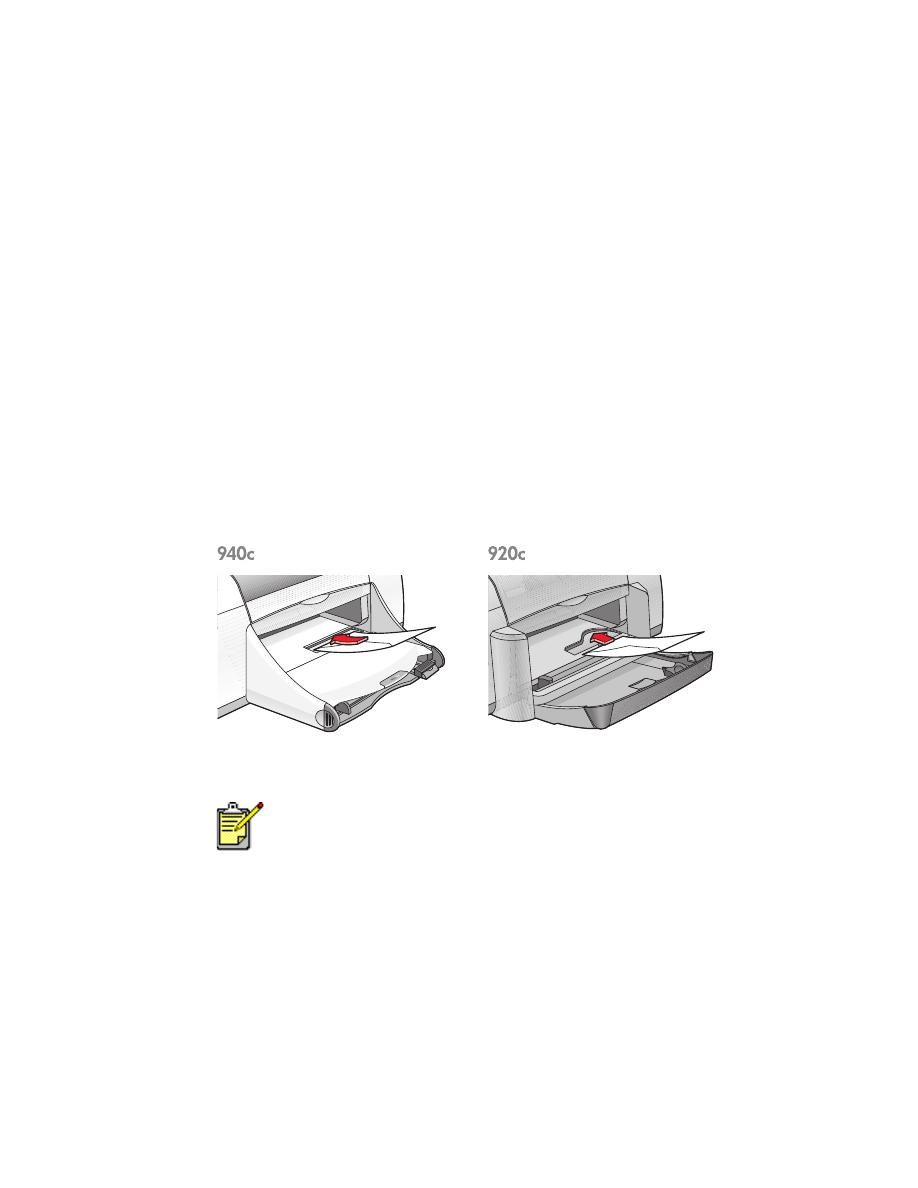
borítékok
Nyomtasson ki egyetlen borítékot az egyetlen borítéknak szánt nyílás
segítségével, vagy nyomtasson több borítékot az Bemeneti tálca
használatával.
• egyetlen boríték kinyomtatása
• több boríték kinyomtatása
egyetlen boríték kinyomtatása
felkészülés a nyomtatásra
1.
Helyezze a borítékot—a hajtókájával balra és felfelé—az egyetlen
borítéknak szánt nyílásba.
2.
Csúsztassa a borítékot előre, ütközésig.
a boríték kinyomtatása
1.
Nyissa meg a nyomtatandó fájlt.
Ha a szoftverprogram rendelkezik borítéknyomtatási funkcióval, ne
kövesse ezeket az utasításokat. Kövesse a szoftverprogram utasításait.
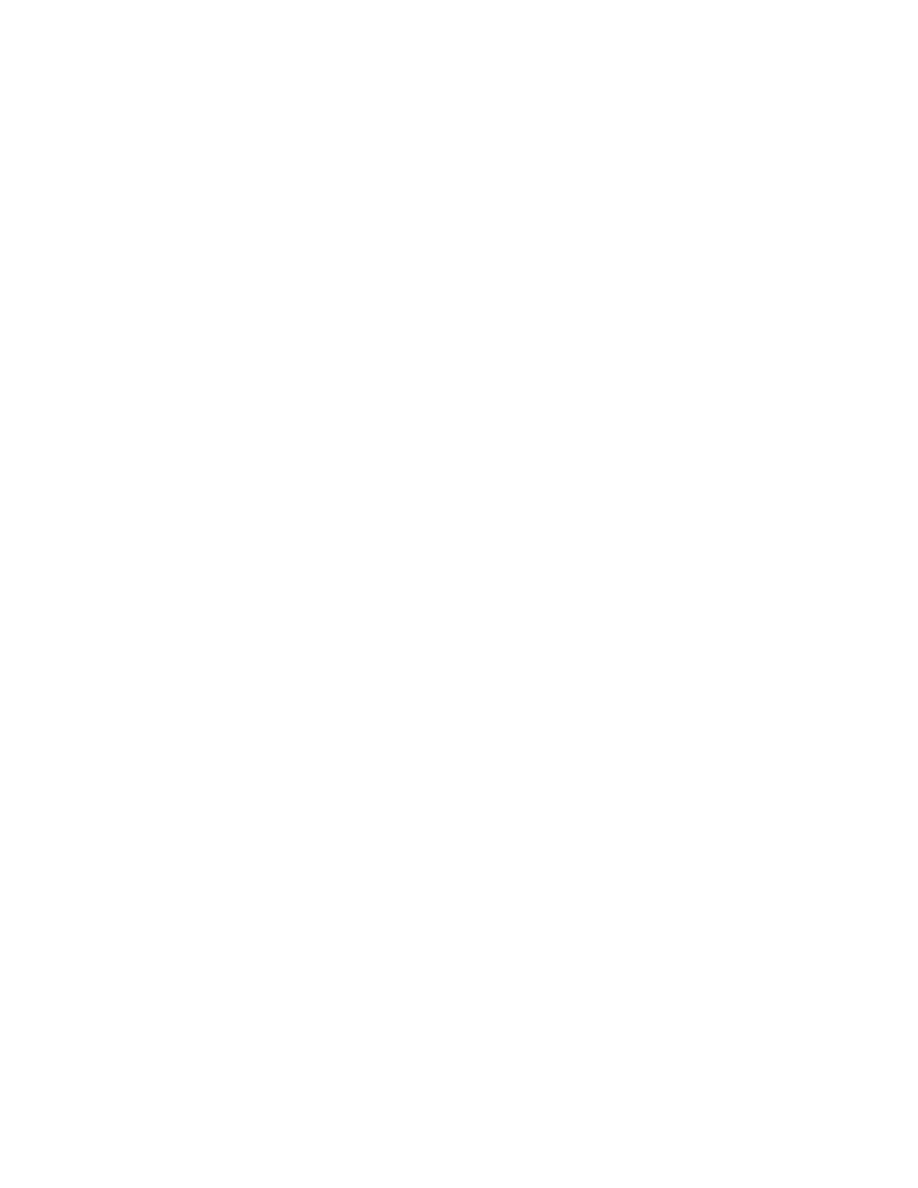
25
2.
A megfelelő nyomtatási opciók beállításához, az ön által használt
szoftverprogramtól függően kövesse a következő módszerek egyikét:
• Kattintson a következőkre:
Fájl
>
Nyomtatás
, majd válassza a
Tulajdonságok
-at
–vagy–
• Kattintson a következőkre:
Fájl
>
Nyomtatóbeállítás
, majd válassza a
Tulajdonságok
-at
–vagy–
• Kattintson a következőkre:
Fájl
>
Nyomtatás
>
Beállítás
, majd
válassza a
Tulajdonságok
-at.
A nyomtató tulajdonságai párbeszédpanelen a Beállítás, Jellemzők és a
További beállítások füleinek opciói jelennek meg.
3.
Válassza a
Beállítás
fület, majd a következő opciókat:
•
Nyomtatási minőség
:
Normál
•
Papírtípus
:
Sima papír
•
Papírméret
: Megfelelő borítékméret
4.
Válassza a
Jellemzők
fület, majd válassza az alábbiakat:
•
Tájolás
: Megfelelő borítéktájolás
•
Kétoldalas nyomtatás
: Nincs kiválasztva
•
Példányszám
: 1 példány
5.
Hogyha szürkeskálában akar nyomtatni, vagy szeretne opcionális
beállításokat végrehajtani a tinta mennyiségével, színével, a száradási
idővel vagy a nyomtatás sebességével (kevés a memória üzemmód)
kapcsolatban, válassza ki a
További beállítások
fület.
6.
Kattintson az
OK
-ra, hogy visszatérjen a Nyomtatás vagy a
Nyomtatóbeállítás képernyőre.
7.
Kattintson az
OK
-ra a nyomtatáshoz.
nyomtatási irányelvek
• Ellenőrizze, hogy a Kimeneti tálca a lenti pozícióba van-e állítva.
• Ne használjon csatokkal vagy ablakokkal rendelkező borítékokat.
• Ne használjon olyan borítékokat, amelyek fényesek vagy
dombornyomásosak, amelyek szélei vastagok, rendhagyóak vagy
göndörödnek, és ráncos, szakadt vagy más módon megsérült
borítékokat se használjon.
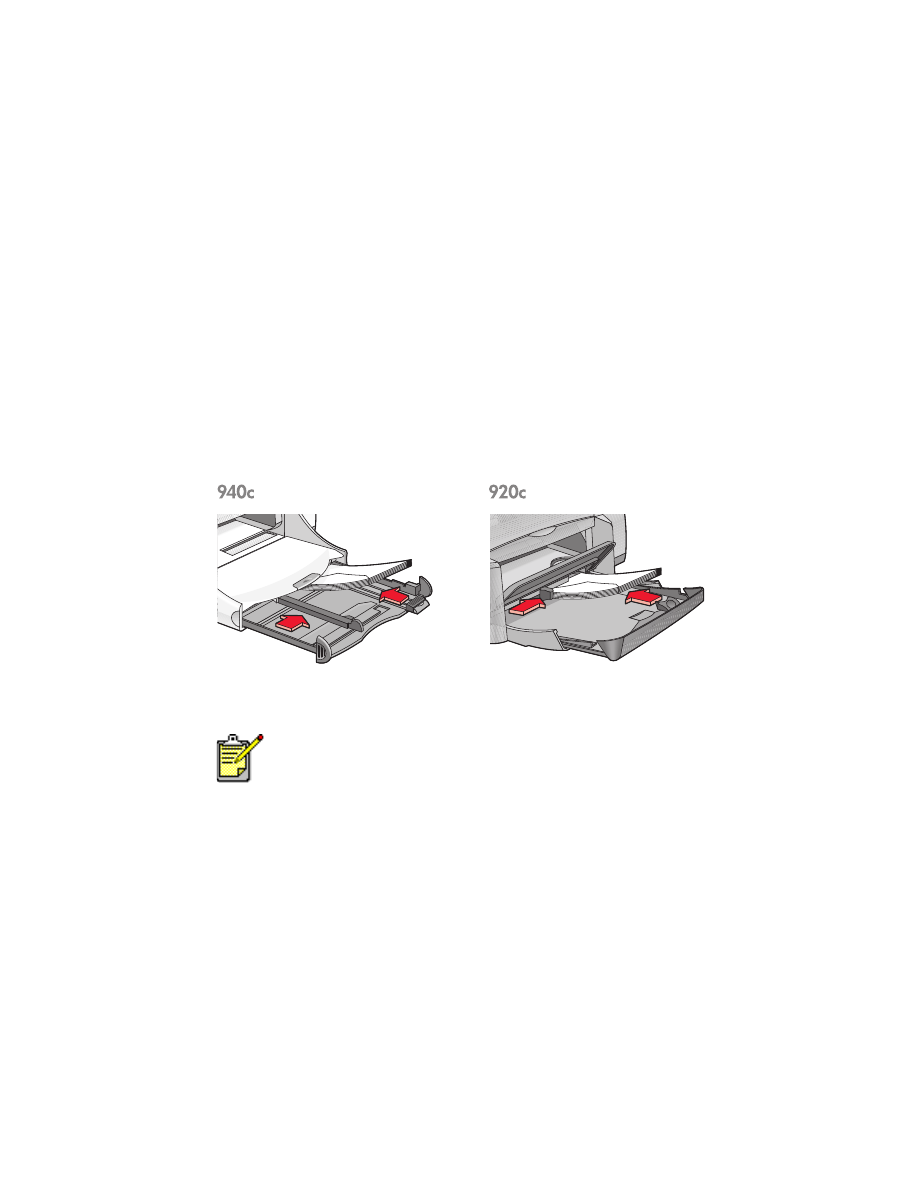
26
több boríték nyomtatása
felkészülés a nyomtatásra
1.
Húzza ki az Bemeneti tálcát.
2.
Húzza ki mind a két papírterelőt, és távolítsa el az összes papírt a
tálcából.
3.
Helyezzen legfeljebb 15 borítékot—a fülével balra és felfelé—a
tálcába.
4.
Nyomja a borítékokat előre, amíg lehet.
5.
Csúsztassa a papírterelőket szorosan a borítékok széleihez, majd
nyomja előre a tálcát ütközésig.
a borítékok nyomtatása
1.
Nyissa meg a nyomtatandó fájlt.
Ha a szoftverprogram rendelkezik borítéknyomtatási funkcióval, akkor
ne kövesse ezeket az utasításokat. Kövesse a szoftverprogram
utasításait.
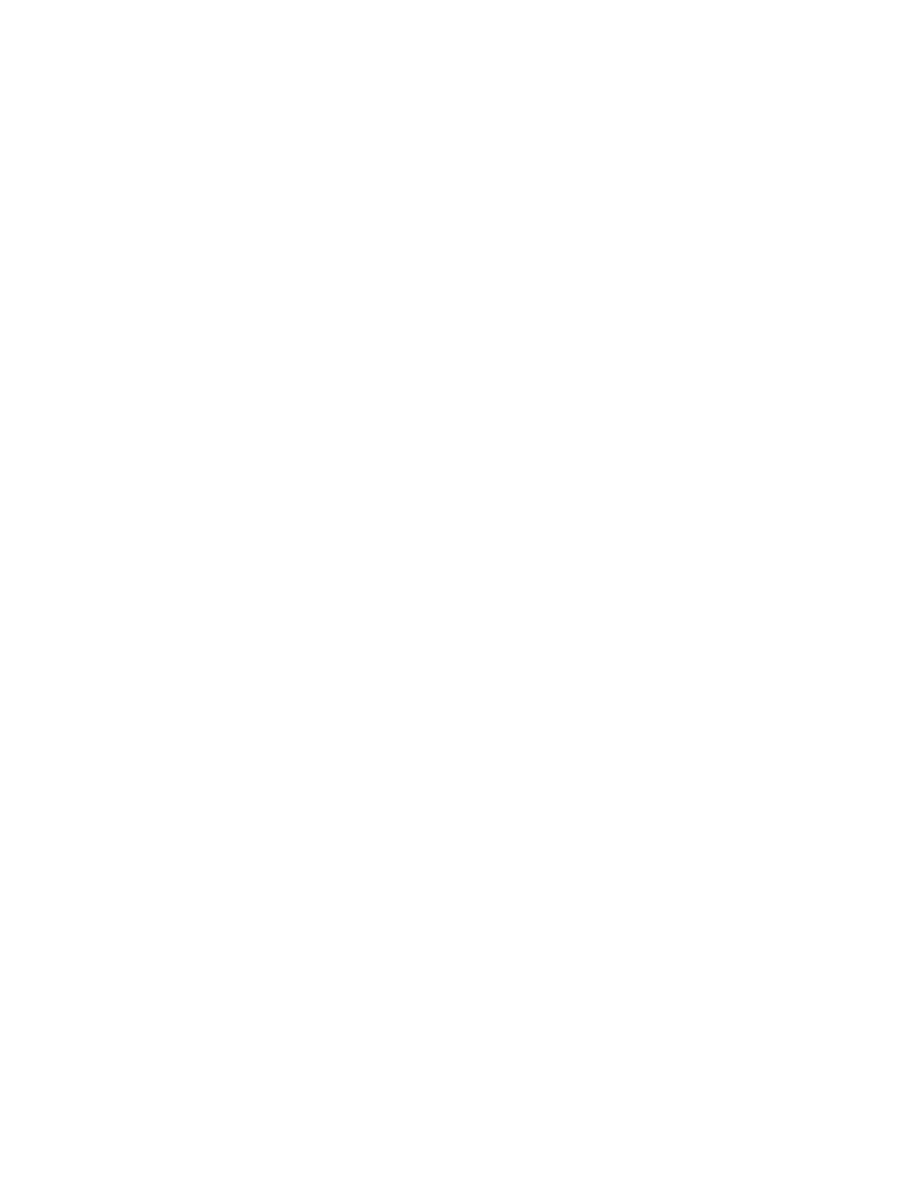
27
2.
A megfelelő nyomtatási opciók beállításához, az ön által használt
szoftverprogramtól függően kövesse a következő módszerek egyikét:
• Kattintson a következőkre:
Fájl
>
Nyomtatás
, majd válassza a
Tulajdonságok
-at
–vagy–
• Kattintson a következőkre:
Fájl
>
Nyomtatóbeállítás
, majd válassza a
Tulajdonságok
-at
–vagy–
• Kattintson a következőkre:
Fájl
>
Nyomtatás
>
Beállítás
, majd
válassza a
Tulajdonságok
-at.
A nyomtató tulajdonságai párbeszédpanelen a Beállítás, Jellemzők és a
További beállítások füleinek opciói jelennek meg.
3.
Válassza a
Beállítás
fület, majd a következő opciókat:
•
Nyomtatási minőség
:
Normál
•
Papírtípus
:
Sima papír
•
Papírméret
: Megfelelő borítékméret
4.
Válassza a
Jellemzők
fület, majd válassza az alábbiakat:
•
Tájolás
: Megfelelő borítéktájolás
•
Kétoldalas nyomtatás
: Nincs kiválasztva
•
Példányszám
: Legfeljebb 15 példány
5.
Hogyha szürkeskálában akar nyomtatni, vagy szeretne opcionális
beállításokat végrehajtani a tinta mennyiségével, színével, a száradási
idővel vagy a nyomtatás sebességével kapcsolatban (kevés a memória
üzemmód), válassza ki a
További beállítások
fület.
6.
Kattintson az
OK
-ra, hogy visszatérjen a Nyomtatás vagy a
Nyomtatóbeállítás képernyőre.
7.
Kattintson az
OK
-ra a nyomtatáshoz.
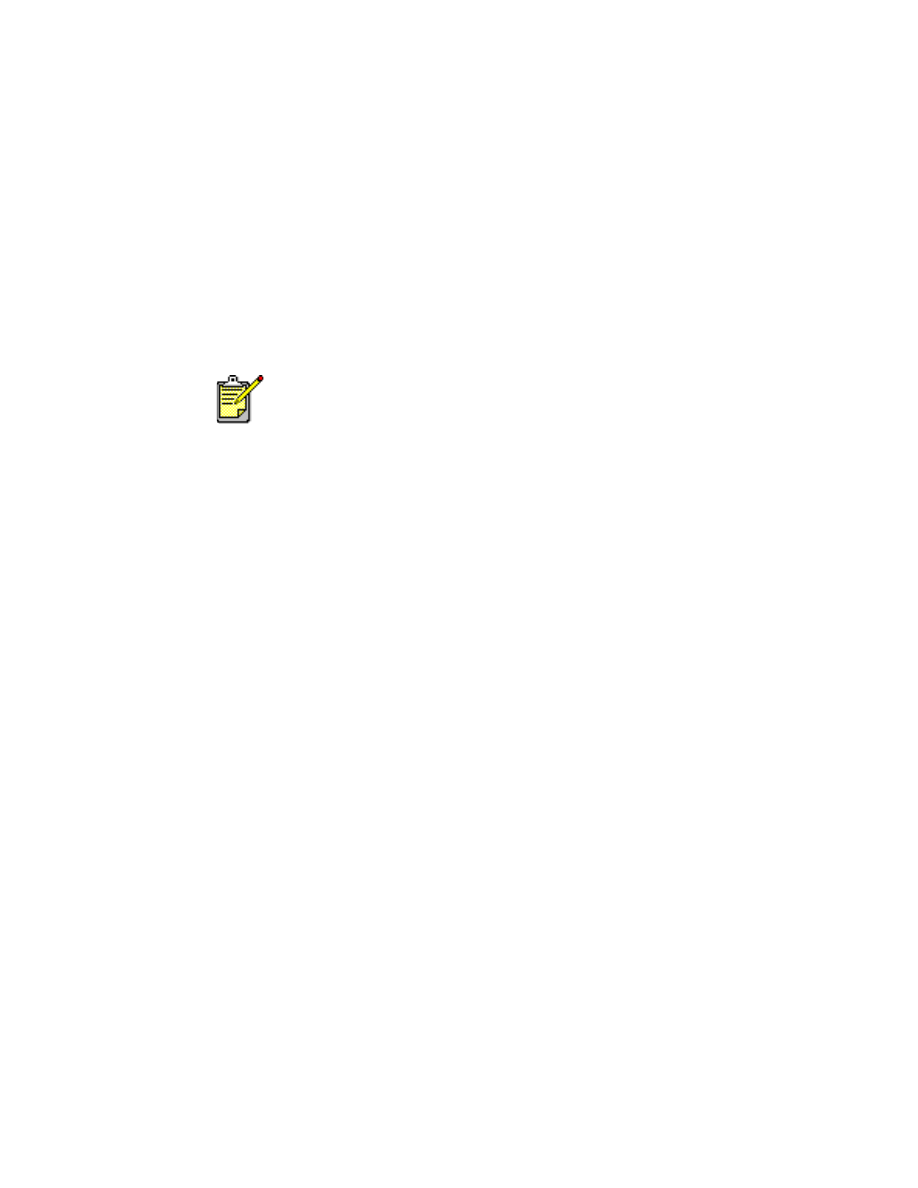
28
nyomtatási irányelvek
• Sohase tegyen 15-nél több borítékot az Bemeneti tálcába.
• Rendezze össze a borítékok éleit mielőtt behelyezné őket.
• Ne használjon csatokkal vagy ablakokkal rendelkező borítékokat.
• Ne használjon olyan borítékokat, amelyek fényesek vagy
dombornyomásosak, amelyek szélei vastagok, rendhagyóak vagy
göndörödnek, és ráncos, szakadt vagy más módon megsérült
borítékokat se használjon.
A lehető legjobb eredmények elérése érdekében használjon
hp termékeket.
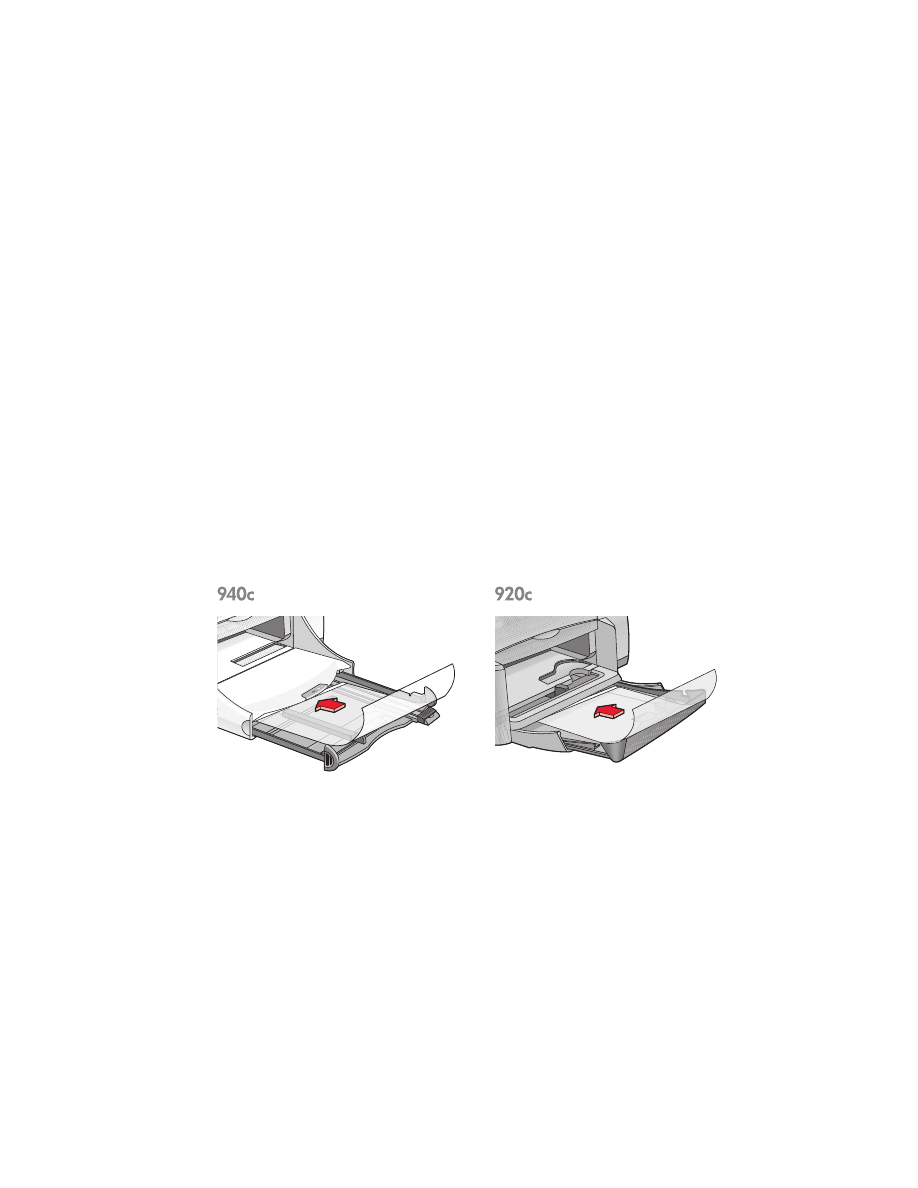
29